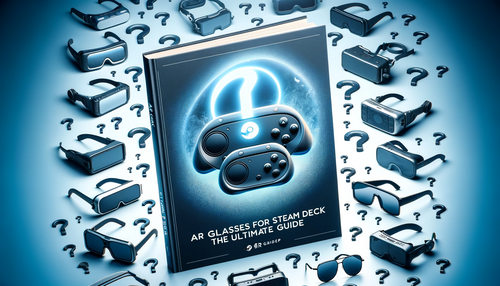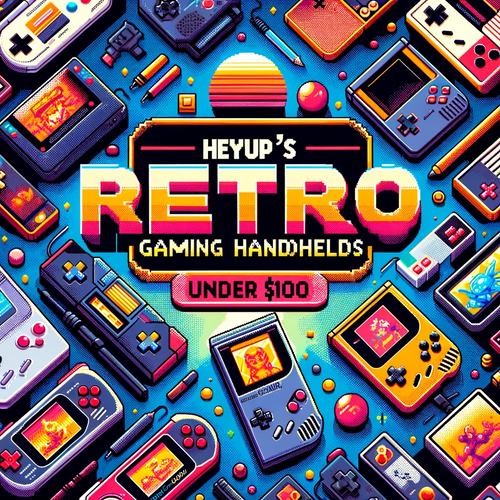L'unica guida di cui avrai bisogno per giocare ai giochi 3DS in SBS 3D sul tuo Steam Deck con gli occhiali Xreal Air

Uno dei maggiori vantaggi degli occhiali AR è la possibilità di abbinarli a qualsiasi tipo di console di gioco, sedersi, rilassarsi e giocare con una console legata al viso. Ecco dove entra in gioco questa guida. Se non vedevi l'ora di giocare ai giochi 3DS sul tuo Steam Deck con un livello di profondità aggiunto, sei nel posto giusto.
Utilizzando gli occhiali Xreal Air, stiamo per trasformare quell'esperienza di gioco piatta in un'avventura 3D. Questa è l'unica guida di cui avrai mai bisogno per unire senza soluzione di continuità la potenza dello Steam Deck con gli innovativi occhiali Xreal Air per una sessione di gioco SBS 3D senza pari. Prepariamo la tua configurazione per un'esperienza che cambierà il gioco.
Per saperne di più: Ecco le migliori opzioni di firmware personalizzato per Anbernic RG35XX
Come giocare ai giochi 3DS in SBS 3D sul tuo Steam Deck con Xreal Air
Preparare la tua attrezzatura
- Aggiornamento degli occhiali : il viaggio inizia assicurandoti che i tuoi occhiali Xreal Air siano dotati del firmware più recente. Questo passaggio cruciale sblocca la possibilità di entrare in modalità SBS 3D. Vai alla pagina di aggiornamento X real e segui le istruzioni per l'aggiornamento. Ricorda, l'ultimo aggiornamento al momento della scrittura è air_07.1.02.201_20230228.bin, un file essenziale per accedere alla nuova funzionalità.
- Impostazione di Citra e dei tuoi giochi : Successivamente, installa Citra, l'emulatore che dà vita ai giochi Nintendo 3DS sul tuo Steam Deck. Guide come Emudeck possono semplificare questo processo, aiutandoti a caricare i tuoi giochi e a prepararti all'azione.
- Adattamento dell'ambiente di visualizzazione : passa alla modalità desktop sul tuo Steam Deck per configurarlo per un monitor esterno, in questo caso i tuoi occhiali Xreal. Questa configurazione è fondamentale per ottenere l'effetto 3D, rendendo necessario il passaggio alla modalità desktop poiché il ridimensionamento dinamico nella modalità di gioco interferisce con l'esperienza 3D.
Configurazione di Citra per il gameplay 3D
Per liberare tutte le capacità 3D della tua configurazione di gioco con Citra sullo Steam Deck, inizia avviando Citra e avviando il gioco che preferisci. Immergiti nelle impostazioni cliccando su "Configura" mentre il gioco è attivo e attiva l'opzione 3D SBS (Side By Side), portando l'impostazione della profondità al massimo al 100%. Dopo aver applicato queste modifiche, un'immagine di gioco speculare dovrebbe apparire sullo schermo del tuo Steam Deck, a indicare che sei sulla strada giusta.
Quindi, vai su "Visualizza", regola "Layout" su "Schermo grande", quindi entra in modalità a schermo intero per ottimizzare la tua esperienza visiva. A questo punto, con il gioco a schermo intero e correttamente specchiato, tieni premuto il pulsante "Start" o "Hamburger" per passare lo Steam Deck in modalità gamepad, assicurandoti che i tuoi controlli siano pronti per il gioco. Ora, con l'attesa crescente, ricollega i tuoi occhiali Xreal Air. Sarai accolto dal display specchiato ora visibile attraverso i tuoi occhiali, mentre lo schermo dello Steam Deck sfuma in nero.
Infine, una semplice pressione del pulsante di luminosità "Up" sui tuoi occhiali ti catapulterà nell'affascinante regno del gaming 3D, dove ogni scena e personaggio ti balzerà agli occhi, offrendoti un'esperienza immersiva senza pari.
Prossimo su Retro Gaming: la guida definitiva di Heyup alle migliori console retrò
Regolazione delle impostazioni di visualizzazione
Per migliorare il tuo gaming 3D sugli occhiali Xreal Air, è fondamentale mettere a punto il layout dello schermo dell'emulatore Citra. Ecco come regolare qt-config.ini per una risoluzione ottimale di 3840x1080, perfetta per la modalità SBS 3D:
- Vai alla tua directory Citra, che di solito si trova in Home/.var/app/org.citra_emu.citra/config/citra-emu. Un collegamento sul desktop a questa directory può semplificare l'accesso.
- Individua il file qt-config.ini. Contiene le impostazioni predefinite, quindi esegui un backup copiandolo e rinominandolo in "qt-config.ini-BACKUP" per sicurezza.
- Aprire il file qt-config.ini originale e scorrere fino alla sezione "Layout" per iniziare le modifiche:
- Modifica le impostazioni del layout per adattarle meglio alla risoluzione degli occhiali Xreal:
- personalizzato_fondo_fondo=725
- custom_bottom_left=2712
- custom_bottom_right=3840
- custom_bottom_top=300
- layout_personalizzato=vero
- custom_top_bottom=950
- personalizzato_in_alto_a_sinistra=12
- personalizzato_in_alto_a_destra=2700
personalizzato_top_top=130
- Assicurarsi di disabilitare l'impostazione predefinita per ciascuna impostando \default=false .
- Dopo aver modificato queste impostazioni, salvare il file e chiuderlo.
- Avvia Citra ed esegui un gioco in modalità 3D; il display dovrebbe ora sfruttare appieno il potenziale di risoluzione degli occhiali Xreal, migliorando notevolmente l'esperienza 3D.
Se desideri ripristinare le impostazioni standard per i giochi non 3D, rinomina semplicemente il tuo "qt-config.ini" ottimizzato in qualcosa come "qt-config.ini-3D Backup" e poi rinomina il file di backup di nuovo in "qt-config.ini". Ciò consente di passare facilmente dalle impostazioni 3D avanzate alle immagini predefinite, assicurando che ogni sessione di gioco sia il più coinvolgente possibile.
Vuoi provare gratuitamente alcune delle migliori tecnologie?
Se tutto questo parlare di console portatili e occhiali AR ha fatto bollire i tuoi succhi tecnologici, allora sei nel posto giusto. Qui a Heyup siamo orgogliosi di identificare la migliore tecnologia e di rilasciarla alla nostra comunità per provarla e testarla, così che tutti possiamo trarre vantaggio dalle intuizioni. Se la tecnologia gratuita sembra qualcosa a cui saresti interessato (non so chi non sarebbe interessato), allora vai alla nostra pagina Tryouts e community e registrati per metterti in posizione di sondaggio per qualsiasi futura uscita su Heyup.